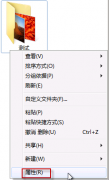上一篇文章讲的是:开启Win 7系统Telnet服务的方法;本篇主题是:win7添加字体、字体安装的方法
1、今天因为要朋友帮忙到朋友一趟,他家多了一些健身设备哇。偶看来都要健身一下。还有的是,用过一下Windows8的系统,多了一些新奇的元素。期待Windows8手机版的出现。或许真会打破android和ios系统的格局。还有的是,讨论了某天自己炒的饭味道不够的问题。自己坑自己的事,想起也觉得好笑。
2、随着电脑系统的升级渐进,从windows2000再到windowsXP;再到现在的win7、当然win8也即将发布正式版;那么大家知道怎么在win7中安装字体吗?
在Win 7系统中安装字体有两种方法:
一种方法是直接将要安装的字体文件复制到字体文件夹。
一种方法是使用快捷方式安装字体,下面就讲一下Win7中这两种字体安装方法。
方法1、复制的方式安装字体
在Win7中以复制的方式安装字体和WindowsXP中没有什么区别,就是直接将字体文件拷贝到字体文件夹中。一般默认的字体文件夹在C:WindowsFonts中。
在地址栏中输入C:WindowsFonts,或者控制面板外观和个性化字体,就可以进入Win7字体管理界面,进行字体安装了。
方法2、用快捷方式安装字体的方法
Win7中用快捷方式安装字体的唯一好处就是节省空间,因为使用“复制的方式安装字体”会讲字体全部拷贝到C:WindowsFonts文件夹当中,会使得系统盘变得特别大,使用快捷方式安装字体就可以节省空间了。
首先,通过Win7“控制面板外观和个性化字体”点击“字体设置”进入字体设置界面,勾选“允许使用快捷方式安装字体(高级)(A)”。
然后,找到你的字库文件夹,选择(可以选择某个字体或者多个字体)后,单击鼠标右键,选择“作为快捷方式安装(S)”,就可以进行Windows系统的快捷方式法安装字体了!怎么样?方法不错吧!
声明: 此文观点不代表本站立场;转载须要保留原文链接;版权疑问请联系我们。